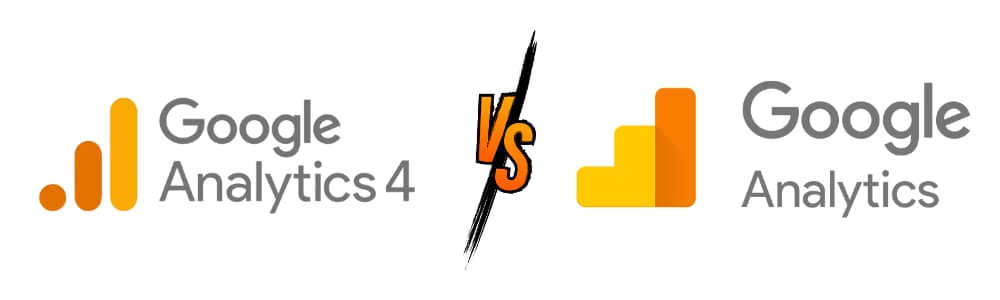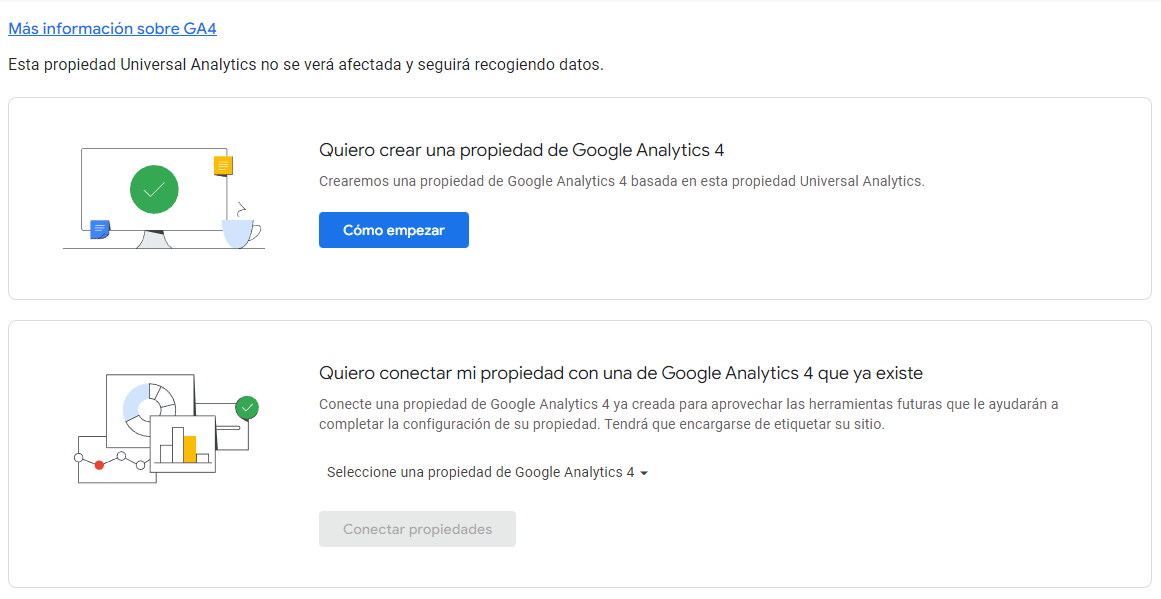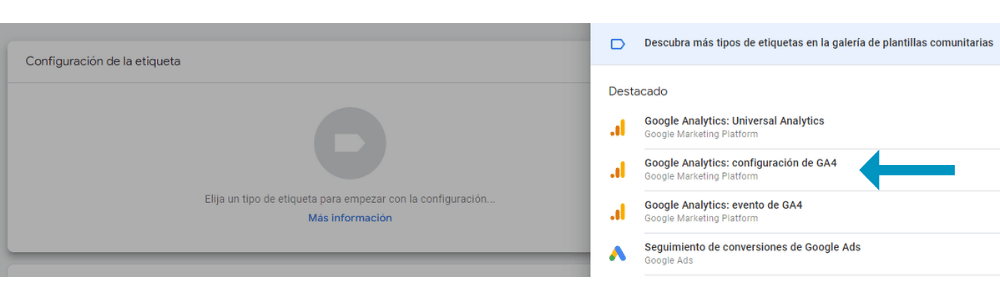La llegada de Google Analytics 4 supuso un cambio radical en la manera de analizar y registrar la información de los usuarios que visitan tu página web o app. De esta forma, Google se ha adaptado a las necesidades que demanda el mercado actual. Por ende, ahora entiende que los usuarios tienen diversas posibilidades de acceder a un mismo contenido, a través de aplicaciones móviles, consolas, páginas web, etc.
Google Analytics 4 te da la posibilidad de registrar todas las interacciones de tus usuarios en el mismo sitio. También, puedes llevar a cabo análisis más avanzados, utilizando el “Machine Learning”, lo cual te da mayor certeza de la cantidad de usuarios que acceden a tu contenido. Así como, podrás tener toda la información guardada en Google BigQuery.
¿Qué es Google Analytics 4?
En octubre de 2021, Google lanzó el cambio más destacable de Google Analytics, el Google Analytics 4. Esto implica que la propiedad por defecto es GA4. Se trata de una plataforma totalmente renovada, con nuevos modelos de datos, nueva interfaz, nueva plantilla de etiquetas en Google Tag Manager, entre otras.
Google Analytics 4 es una nueva evolución de Google Analytics, la cual ya no se centra en medir lo que ocurre en un sitio web. Su funcionalidad se basa en ofrecer métricas relevantes para otras propiedades digitales, tales como las aplicaciones móviles.
Por lo tanto, se podría decir que supone una forma más integral de saber qué está sucediendo con una determinada web. Además, es una nueva forma de plantear cuestiones como la atribución de las conversiones.
Principales aspectos de Google Analytics 4
Los Goals ahora son conversiones
Desde la aparición de Google Analytics 4, el término “objetivo”, concepto propio de Universal Analytics, empezó a desaparecer. Actualmente las interacciones más relevantes son las conversiones y conllevan algunos cambios.
Anteriormente los objetivos se medían según factores de destino, duración, eventos o una configuración personalizada. En cambio, hoy en día estos factores se miden en eventos y estos tienen que marcarse como conversiones.
Medición por eventos
En GA4 un evento es simplemente una interacción que un usuario tiene con tu página web o app y que es medible de forma independiente.
En la anterior versión de Google Analytics los eventos podían separarse en categorías, acciones y etiquetas. En cambio, el modelo de datos de GA4 es mucho más flexible, disponiendo de menos restricciones y parámetros obligatorios.
A continuación, podrás observar la clasificación de eventos en Google Analytics:
- Eventos automáticos: estos pueden activarse en el caso de que se produzcan interacciones básicas en el sitio web o aplicación. Como la primera vez de ingreso al sitio, la visita a la página, la cantidad de clics que llevan a un dominio externo, entre otros
- De medición mejorada: cuando se activa la función de medición mejorada, GA4 medirá los eventos que se mencionan en el punto uno junto con eventos como la interacción de videos, la descarga de archivos y las búsquedas en el sitio
- Eventos recomendados: son útiles para medir funciones y comportamientos adicionales y que ayudan a tener un informe más útil. Tienes la posibilidad de medir eventos como una compra finalizada, un inicio de sesión, o cuando un usuario comparte tu contenido, así como cuando empieza o finaliza un video
- Eventos personalizados: estos eventos son creados por el propietario de la cuenta con la intención de medir acciones que los otros eventos no puedan medir. Por ejemplo, la medición de formularios de contacto o de envío de formularios
Es decir, Google Analytics brinda mucha flexibilidad. Sus únicas limitaciones son la longitud del nombre del evento y la cantidad de eventos únicos que pueden crearse. Es importante tener en cuenta esto, dado que los eventos una vez creados no pueden eliminarse.
Informes de UI
La nueva propiedad de Google Analytics 4 te permite identificar a los usuarios en cada etapa de su proceso de compra o en su avance dentro de la web. Esto se debe a que los informes de GA4 trabajan con Machine Learning para brindar conocimientos significativos y posibilitar que el análisis se base en la investigación, en lugar de la elaboración de informes.
En la parte lateral izquierda podrás encontrar un apartado donde se divide los datos en función de la etapa del funnel en la que esté el usuario:
- Interacción: estos datos muestran cómo interactúa el usuario con la plataforma y se dividen en eventos, páginas o pantallas vistas
- Adquisición: son datos sobre las fuentes que generan tráfico y por las que llegan a una página web o app
- Monetización: refleja el valor de los ingresos producidos por canal, ya sea una aplicación o un comercio electrónico
- Retención: refleja la información de usuarios nuevos por cohortes
Medición de app y web unificadas
En la versión anterior de Google Analytics se daba la posibilidad de unirse con Firebase, que es una herramienta de medición de apps. No obstante, GA4 ya lo tiene implementado, midiendo los datos de ambos sistemas de la misma manera en categorías separadas.
Podrás ver esta información en el desplegable de la izquierda. Puedes verlo arriba del ciclo de vida solamente si tienes una aplicación, de lo contrario no podrás ver este apartado.
Espacios de identidad
A pesar de que Google Analytics 4 continúa midiendo las sesiones mediante el ID del dispositivo, ha creado dos espacios adicionales de identidad para recolectar información de los usuarios. Esta acción se implementa con el fin de sacarle provecho a tecnologías como la inteligencia artificial.
Los dos espacios adicionales son los siguientes:
- Google Signals: es importante para aprovechar la información del inicio de sesión en otros productos de Google como Gmail, YouTube, entre otros. Además, sirve para asociar los datos recopilados con un usuario en especial en tu página web
- ID de usuario: existe la posibilidad de crear ID propios de un usuario para todos aquellos que inicien sesión. Estos datos se pueden importar y usar para mejorar los informes entre dispositivos
Vista personalizada
GA4 incluye la nueva herramienta Exploraciones que posibilita personalizar la manera en que ves tus datos arrastrando y soltando las variables de tu interés. Luego de que haya sido configurado, puedes compartirlo con terceros, exportar o migrar los datos a herramientas como Google Data Studio.
Diferencias entre GA4 y Universal Analytics
Google Analytics presenta una gran variedad de diferencias con respecto a Universal Analytics. Estas son las que más se destacan:
- En la versión anterior (Universal Analytics), se llamaba métricas básicas a las páginas vistas y a las sesiones (páginas vistas en un período de no más de 30 minutos). En cambio, en la versión actual la unidad de medida son los eventos, los cuales permiten medir de forma más efectiva las interacciones que no suceden mediante sitios web
- Formas nuevas y mejoradas de medir el engagement y las interacciones. Antes estaba la tasa de rebote, en cambio, ahora se puede ampliar la información con métricas como clics, scrolls o archivos
- GA4 utiliza el Machine Learning para brindar análisis más inteligentes, por ejemplo, mediante las métricas predictivas. Las cuales informan la probabilidad de que un determinado usuario convierta o abandone. Además, da la posibilidad de analizar el comportamiento de usuarios individuales anonimizados
- Edición de eventos mejorada: Google entendió que los eventos son el centro de medición y ahora da la posibilidad de editar y corregir eventos sin la necesidad de ajustar el código de implementación
- Nuevos informes: los informes se han simplificado y reorganizado para convertirse en más intuitivos. Por ejemplo, se han agregado informes sobre el ciclo de vida de los usuarios, desde la adquisición hasta la retención y conversión. Esto quiere decir que ahora podrás consultar el informe de adquisición para ver qué canales producen nuevos clientes y, luego, averiguar cuáles son las acciones que realizan estos clientes con el informe de retención
- GA4 hace énfasis en la privacidad de los usuarios y la protección de datos, dado que en los últimos años esto se ha destacado por ser un tema sensible y mucho más regulado mediante leyes. Debido a que Chrome tiene la intención de abandonar las cookies de terceros para 2022, el nuevo sistema posee formas de analizar los datos que no necesitan de cookies
- Mejor seguimiento del viaje de cliente en distintas sesiones y mediante apps y páginas web, lo que te permite atribuir las conversiones de forma más precisa
- Google Analytics incluye medición multidominio, lo que te da la posibilidad de unificar los diferentes dominios de una marca en un solo flujo. De esta manera, puedes tener una imagen mucho más completa del recorrido que hacen los usuarios
- Más funcionalidades premium de forma gratuita, como, por ejemplo, la integración de BigQuery
¿Cómo crear una cuenta en Google Analytics?
Sigue estos pasos para crear tu cuenta en Google Analytics 4:
- En primer lugar, accede a la página web de Google Analytics
- Haz clic en “Crear cuenta” en el menú de la izquierda. Ten en cuenta que en el caso de que no tengas acceso a ninguna cuenta, el proceso comenzará automáticamente
- Luego, pon un nombre para la cuenta
- Coloca un nombre para la propiedad
- Escoge el país, la zona horaria y la moneda en la que deseas que se muestren tus datos
- Después de hacer clic en “Siguiente”, puedes poner datos sobre tu empresa y acerca de los objetivos que tienes al crear tu cuenta de GA4
- Ya tienes tu cuenta den Google Analytics creada y ahora solamente hace falta que actives la medición de tu sitio web
¿Cómo activar Google Analytics 4?
Antes de activar Google Analytics 4, es fundamental tener en consideración que esta actualización implica un cambio radical en las métricas y es muy habitual que te lleve tiempo adaptarte. Por ello, es aconsejable que al principio no desinstales tu configuración previa de Universal Analytics, versión anterior, y dejes ambos modelos conviviendo hasta que todo tu equipo se haya acostumbrado a este nuevo método de medir.
Para comenzar, debes buscar la opción “Actualizar a GA4” siguiendo estos pasos:
- Primero, inicia sesión con tu usuario de Analytics
- Haz clic en “Administrar”
- Si posees varias cuentas, busca y selecciona la cuenta que quieres utilizar
- Selecciona la propiedad de Universal Analytics que deseas actualizar y haz clic en “Actualizar a GA4”
- Luego, tienes dos opciones: crear una propiedad de Google Analytics 4 nueva o conectarte a una propiedad ya existente
Para crear una propiedad:
Dirígete a “Tengo que crear una propiedad de Google Analytics” y haz clic en “Comenzar”. Si tu página web usa la etiqueta gtag.js, tienes la posibilidad de habilitar la recogida de datos con las etiquetas que ya posees.
Luego, haz clic en “Crear propiedad”. En este caso, Analytics creará una nueva propiedad copiando los datos básicos de tu cuenta anterior, como la URL, el nombre, la moneda y la zona horaria. Puedes observar las opciones para configurar o migrar los ajustes en el asistente de configuración.
Para conectarte a una propiedad ya existente:
Tienes que ir a “Quiero conectar mi propiedad con una de Google Analytics 4 que ya existe” y escoge la propiedad a la que deseas conectarte. Pulsa la opción de “conectar propiedades” y, después, Analytics conectará las propiedades de Universal Analytics y Google Analytics 4.
Haz clic en “Ver la propiedad de GA4” para acceder al asistente de configuración poder ver las opciones que están disponibles para utilizar el etiquetado y migrar los ajustes de configuración.
Finalmente, debes seguir estos pasos luego de activar Google Analytics 4:
- Ampliar el período de retención de datos: en la sección de ajustes de datos del administrador, podrás encontrar una opción de retención de datos. La misma está configurada por defecto en 2 meses, aunque lo puede ampliar hasta 14 meses
- Activar Google Signals: se encuentra en la sección de recopilación de datos. Esta herramienta es útil para mejores datos de los usuarios de hayan activado la personalización de anuncios en Google y unificar la información de todos los dispositivos. De esta forma, podrás evitar que los usuarios que llevan a cabo acciones desde más dispositivos aparezcan como duplicados
- Conectar tu cuenta de Google Analytics 4 con Google Ads: esta acción es muy recomendable para gestionar tus campañas de publicidad de pago
- Conectar tu cuenta con Big Query: esto te dará la posibilidad de guardar toda la información de tu cuenta en un repositorio externo y usar las capacidades de análisis de datos de Big Query
Actualizar a Google Analytics 4
Existen diversas formas de comenzar a usar Google Analytics 4. Una alternativa es crear una nueva propiedad. La otra opción es usar el asistente de configuración de GA4. En este caso, tienes que centrarte en el asistente porque la creación de una propiedad independiente de GA4 es muy similar.
Asistente de configuración de GA4
En el caso de que ya tengas Universal Analytics funcionando en tu página web, podrás ver un asistente de configuración GA4 en la sección de administración de esa propiedad:
Esta función del asistente de configuración de Google Analytics 4 no afectará en nada a tu propiedad de UA existente. Solamente iniciará la creación de la nueva propiedad y te posibilitará reutilizar ciertas configuraciones de la propiedad de UA.
Cuando hayas hecho clic en el asistente de configuración de GA4, te pedirá que crees una nueva propiedad de GA4 o que te conectes a la existente. Lo más aconsejable es hacer clic en “Crear nueva propiedad”. Cuando hagas clic en “Empezar”, un cuadro emergente aparecerá y te explicará los pasos a seguir:
- Crear una propiedad de Google Analytics 4
- Copiar la configuración básica de tu propiedad de UA
- Activar la medición mejorada
Crear la propiedad GA4
El paso siguiente es hacer clic en la opción “Crear propiedad”, luego habrás creado la propiedad GA4. En la pantalla del asistente observarás esto:
- El estado de la propiedad ha cambiado de offline a online
- Explorar y configurar la propiedad
- Puedes desconectar tu propiedad
- Después, continúa haciendo clic en el botón de “Ver propiedad GA4″
Utilizar el asistente de configuración
Esto hará que aparezca el asistente de configuración, que es una clase de especie de comprobación de los pasos que debes dar para configurar la propiedad GA4.
Debes tener en cuenta que Google Analytics 4 está en permanente evolución, por lo que es posible que a medida que Google agregue nuevas funcionalidades, éstas se añadan a este asistente y la imagen real sea completamente distinta a la que presenta este artículo.
Conectar GA4 con gtag.js
Si has utilizado Universal Analytics mediante gtag.js, la etiqueta se generará por defecto cuando crees una propiedad de GA3 y tendrás a tu disposición la opción de activar la recogida de datos mediante esta etiqueta. Por lo tanto, la etiqueta que ya está implementada recogerá los datos y los enviará sin hacer ningún cambio, el envío será a GA3 y GA4. No obstante, las personalizaciones de la etiqueta no funcionarán en GA4.
Si no sabes cómo se encuentra implementado Analytics en tu página web, mantén la tranquilidad. El asistente de configuración de GA4 es capaz de detectarlo y activará o desactivará esa opción.
Instalar GA4 con Google Tag Manager
Para instalar Google Analytics 4 con Google Tag Manager, primero haz clic en “Instalación de la etiqueta” en el asistente de configuración. Luego, elige el flujo de datos, el cual se crea de forma automática al actualizar la propiedad de Universal Analytics.
En la esquina superior derecha, podrás ver el ID de seguimiento de tu nueva propiedad. Tendrás que copiarlo para luego utilizarlo en Google Tag Manager. A continuación, ve a tu contenedor de Google Tag Manager, luego a “Etiquetas” y posteriormente a “Nuevo y elige la configuración de GA4”.
En el campo ID, debes introducir el ID que has copiado en la interfaz de GA4. Posteriormente, escoge la opción “Enviar un evento de vista de página” en el momento que se cargue esta configuración si quieres hacer un seguimiento automático de las vistas de página. Por último, selecciona “Todas las páginas” en la sección de activación y nombra la etiqueta.
Publicar la etiqueta GA4
Después de crear la etiqueta GA4 y probarla, llegará el momento de publicar. Dirígete a la esquina superior derecha de la interfaz de GTM y haz clic en “Enviar”. Luego, coloca el nombre de tu versión y publica. Después de que se ejecute la propiedad GA4, los datos comenzarán a llegar.
Principales ventajas de Google Analytics 4
En el caso de que tu proyecto tenga una página web y una app, con Analytics 4 puedes unificar y centralizar la medición de lo que sucede en ambos entornos. También, esta herramienta te brinda diversas opciones para explorar datos y analizar comportamientos de usuarios individuales. Así como, exportar todos tus datos a Big Query de una manera muy sencilla.
Con Google Analytics 4 tendrás a tu disposición nuevas métricas predictivas, que es la probabilidad de que un usuario convierta o deje de visitarte. Como así también, el GA4 te permitirá tener mejores maneras de medir el grado de interacción de los usuarios que la vieja tasa de rebote.
Otra ventaja considerable es la gran sencillez para medir eventos personalizados que tiene el GA4. Esto quiere decir que hoy en día GA4 puede trackear ciertos eventos por defecto y sólo basta con activarlos en tu Analytics para que comiencen a medir. También, cabe destacar que Google Analytics 4 dispone de su herramienta de debugging para investigar ciertos casos incómodos en los que no se puede medir correctamente una determinada conversión.
Principales desventajas de Google Analytics 4
La principal desventaja de Google Analytics 4 es el hecho de que hay una discontinuidad con la manera de medir anterior. Por eso no debes preocuparte si activas GA4 y adviertes que los datos de un período de tiempo no coinciden con los que dice tu antigua propiedad UA. Esto es algo lógico, sobre todo si tienes activado Signals en GA4 y lo tenías en UA.
También, si comienzas a medir de cero en GA4, te darás cuenta que existen diferencias en el número de usuarios adjudicados al canal Directo. Esto se debe a que UA no los incluirá en Directo, si su última visita ha sido directa, a pesar de haber adquirido previamente esos usuarios por otro canal. Sin embargo, GA4 no tendrá constancia de que esos usuarios ya había venido antes por otro canal y, se los atribuirá a Directo.